近日有一些小伙伴咨询小编关于如何使用PPT制作PNG格式透明图形素材呢?下面就为大家带来了使用PPT制作PNG格式透明图形素材的详细步骤,有需要的小伙伴可以来了解了解哦。
使用PPT制作PNG格式透明图形素材的详细步骤
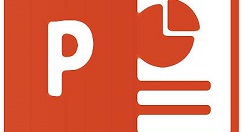
其实使用PPT就能满足需求,首先打开PPT,新建空白页。

点击插入选项卡,找到形状功能,插入一个自己需要的图形即可。

使用PPT制作图形具有两个优势:
可以自由的更改图形的颜色,比如我们给箭头设置渐变色。

可以利用布尔运算,自由创造许多各种各样的图形。

最后对于已经制作好的图形,选中后右击选择另存为图片,进行保存即可。

上文就讲解了使用PPT制作PNG格式透明图形素材的详细步骤,希望有需要的朋友都来学习哦。








